Cómo ir a vivir en discordia
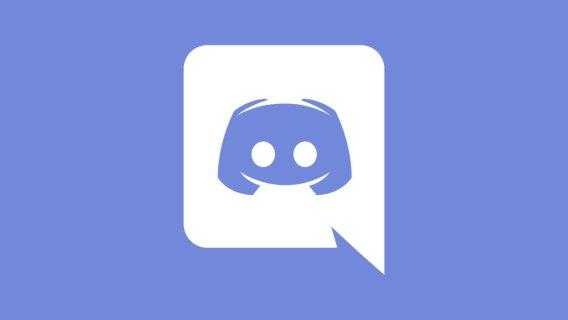
Discord es un cliente social popular que permite a los usuarios unirse a innumerables servidores donde pueden hacer voz, enviar mensajes de texto y enviar archivos multimedia.

Dado que es principalmente una plataforma de juego, era solo cuestión de tiempo antes de que Discord lanzara su propia función de transmisión en vivo. Esta popular aplicación lanzó recientemente una versión beta de la función 'Go Live', que permite a los usuarios transmitir sus sesiones de juego a amigos en el mismo canal.
Este artículo lo guiará a través de la función 'Go Live' y explicará todo lo que necesita saber.
Vivir en discordia
Si desea transmitir su sesión de juego en Discord, debe ser miembro del canal de voz de un servidor. Además, el juego que pretendes transmitir debe estar en la base de datos de Discord. Dado que Discord tiene un mecanismo integrado de detección de juegos, debería reconocer automáticamente el juego cuando lo inicias.
Así es como puedes ir a vivir en Discord:
- Abra la discordia y navegue al servidor donde desea transmitir en vivo. Entonces, toque el Voz canal.

- Lanza el juego que te gustaría transmitir.
- Haga clic en Pantalla Para transmitir en vivo un juego o una aplicación. Haga clic en Video para habilitar la cámara de su computadora y la vida en vivo.

- Si eligió compartir su pantalla, haga clic en la aplicación en la ventana emergente. También puede elegir compartir toda su pantalla.

- Elija su configuración de transmisión en vivo. Puedes elegir tu Calidad de la corriente, el canal de transmisión, e incluso Notifique a tus amigos que vas a vivir.

- Finalmente, haga clic Ir a vivir.

- Ahora verá el contenido que está transmitiendo en un cuadro de diálogo pequeño. Toque el X En el icono de la pantalla cuando estás listo para terminar tu transmisión.

Si elige ir en vivo con la cámara de su computadora en lugar de transmitir una aplicación o juego, verá un mensaje para permitir cualquier permiso, luego vaya a vivir.
Puede pasar el mouse sobre la pequeña ventana y ajustar ciertas configuraciones de transmisión, como resolución y velocidad de cuadro. Los usuarios regulares pueden transmitir solo hasta 720p/30 fps. Sin embargo, los suscritos a la membresía Nitro Classic pueden transmitir 1080p/60 fps. Además, si eres un suscriptor de nitro, puedes configurar una resolución de hasta 4k/60 fps.
Al final, también puede invitar a otros a unirse a su canal de voz y ver su sesión de transmisión. Verá un pequeño icono de 'invitar' en la parte inferior izquierda de la ventana PIP donde puede enviar invitaciones directas. También hay una opción para publicar el enlace de invitación a un determinado canal.
¿Qué pasa si Discord no reconoce el juego??
Si el juego no aparece automáticamente, puede intentar agregarlo manualmente. Aquí le mostramos cómo agregar su juego o aplicación:
- Abre el Ajustes de usuario en discordia. Encontrará esta opción en la esquina inferior izquierda al lado de su nombre de usuario.

- Hacer clic Estado de actividad en el submenú que aparece.

- Ahora, haga clic en el Añadirlo! Hipervínculo.

- Seleccione la aplicación de la lista que aparece.

Ahora, puede volver a su configuración de transmisión en vivo y seleccionar su juego.
Una vez que agregas el juego, Discord debería reconocerlo cada vez que lo inicias. Sin embargo, si todavía no reconoce el juego, no podrás transmitirlo.
Quien puede ir a vivir?
Todos los amigos a los que invitas al canal Discord pueden seguir los pasos anteriores y transmitir en vivo sus sesiones de juegos. Si es propietario de un servidor y desea administrar quién puede/no puede ir en vivo, puede hacerlo ajustando los permisos.
Aquí está cómo moderarse quién puede ponerse en marcha en su servidor:
- Localice su canal de voz y haga clic con el botón derecho para acceder al Canal de edición opción en el submenú. Nota: Solo verá la opción de editar la pantalla compartiendo permisos si hace clic con el botón derecho en el canal de voz.

- Haga clic en Permisos. Luego, haga clic en el X junto a Video Para evitar que otros se enciendan en su servidor. Alternativamente, puede hacer clic en la marca de verificación Verde para permitir que cualquiera se vaya en vivo.

Aprovechar esta característica significa que solo aquellos a quienes permites ir en vivo en tu servidor puede.
Cómo espectrar la transmisión de amigos?
Si desea unirse a la transmisión de otro usuario, debe ser parte del mismo canal de voz. Una vez que el usuario comience a transmitirse, verá la notificación 'en vivo' junto al icono del usuario en la lista de canales.
Hay dos formas de unirse a la transmisión: puede hacer clic una vez en el perfil del usuario y luego seleccionar 'Watch Stream' en la pantalla que aparece a la derecha. La otra forma es hacer doble clic en el nombre del usuario, y la ventana de transmisión aparecerá automáticamente.
Cuando se une al canal de voz de transmisión, puede hacer doble clic en la ventana de transmisión para ir a la pantalla completa. Además, puede administrar el volumen de la transmisión, y puede arrastrar la pequeña ventana de transmisión y cambiarla de acuerdo con sus preferencias.
Agregar superposición a tu transmisión en vivo
El widget Discord Overlay te permite usar la mayoría de las funciones de la aplicación mientras estás jugando en la pantalla completa. Gracias a la integración de las funciones de superposición y Go Live, puede comenzar fácilmente su transmisión sin salir del modo de pantalla completa del juego.
- Lanza un juego que quieres jugar.
- Golpea tu llave de acceso de superposición.
- Seleccione el juego que se muestra a través de su barra de usuario. La ventana de transmisión aparecerá.
- Haga clic en 'ir en vivo'.
Todas las configuraciones de transmisión aparecerán en la herramienta de superposición cuando comience la secuencia. Puede usarlo para verificar quién especifica, administrar configuraciones, invitar a otros usuarios y finalizar la sesión de transmisión.
Para verificar si alguien está mirando, busque el pequeño icono de globo ocular junto a la barra de estado del usuario.
¿Puedes transmitir o espectadores desde el teléfono móvil??
Desafortunadamente, la función Go Live aún no está disponible para teléfonos móviles. Solo puedes ir a vivir desde la aplicación de escritorio de Windows. Si desea ver una transmisión, puede hacerlo desde el navegador y el cliente de escritorio.
Según el sitio web oficial de Discord, las aplicaciones móviles para las aplicaciones pronto estarán disponibles, pero no hay indicios de que la transmisión sea posible en los dispositivos inteligentes, también.
Go Live: Mejora constantemente
Dado que la función de go-live sigue siendo relativamente reciente, puede esperar algunos cambios importantes en los siguientes meses.
Actualmente, solo puede invitar a otras diez personas a ver su transmisión, por lo que todavía es una experiencia privada. Todavía hay un largo camino por recorrer hasta que logra las proporciones de Twitch-esque. Por otro lado, es una excelente manera de pasar el rato con tus amigos mientras juegas tus títulos de juego favoritos.
Preguntas frecuentes
Discord es un gran lugar para conectarse con otros. Puedes usarlo en el juego, divertirte, hablar sobre intereses e incluso mostrar tus habilidades. Si tiene más preguntas sobre las funciones en vivo de Discord, sigue leyendo.
Tengo problemas para ir a vivir; ¿A quién puedo contactar para recibir ayuda??
Supongamos que tiene problemas de audio o transmisión que no se resuelven con la resolución básica (yo.mi., Reiniciar discordia, verificar su configuración y permisos, o verificar su conexión). En ese caso, puede visitar el sitio web de soporte de Discord para obtener ayuda adicional.
Visite el sitio web y complete el formulario para obtener más ayuda. Si está obteniendo un código de error, asegúrese de tomar una captura de pantalla para un servicio más rápido.
¿Qué juegos transmitirías a tus amigos en Discord?? Por qué? Comparta sus juegos transmitibles favoritos en la sección de comentarios a continuación.


